photoshop技巧教程:深入学习辅助线功能的使用方法。
一、你的辅助线的样子是准确的还是随意的?
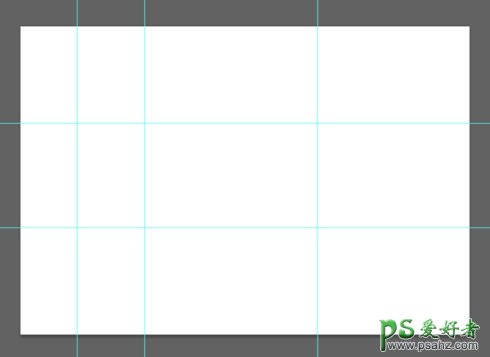
杂乱的辅助线
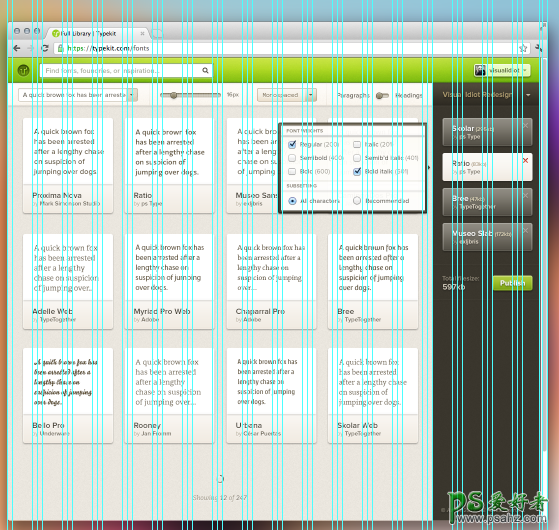
准确又整齐的辅助线
二、辅助线基本操作
新增:通常做法是在显示标尺情况下,从标尺处直接拉出辅助线,这种做法不够明确,当视图放大时候经常会发现辅助线并不对齐实际像素。
删除:将辅助线拖出文档窗口视图外,就可以删掉辅助线。如果要删除辅助线,可以使用菜单“视图”-“删除辅助线”的功能。
旋转:按住Alt时可以90°旋转辅助线,其实就是水平和垂直两种辅助线之间的互转。
锁定:菜单“视图”-“锁定辅助线”功能,锁定全部辅助线。
显示和隐藏:菜单“视图”-“显示”-“辅助线”,快捷键为Ctrl+H。
设置:在菜单“首选项”-“辅助线和网格”的弹出窗口可以设置辅助线属性。在“辅助线和网格”设置窗口可以修改辅助线的颜色和样式。或者在选择移动工具并且辅助线没有锁定的的情况下,双击辅助线,这时也会弹出设置窗口,但这样可能会导致辅助线轻微移动。
准确定位:新增辅助线有另一种更准确的做法,在菜单“视图”-“新增辅助线”的弹出窗口,通过输入数值精确定位。除了输入准确的整数坐标,也可以输入百分比数值。例如输入50%快速定位图片的中线,输入61.8%或38.2%就是当前图片的黄金分割线。如果需要很多辅助线,就需要花较长时间来计算,虽然通过输入准确的数值可以让辅助线对齐像素,这也是比较费时的做法。
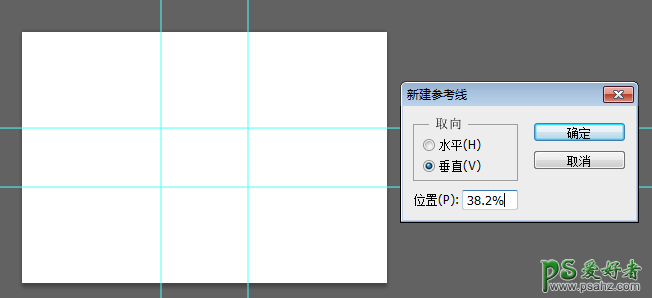
黄金分割
对齐像素:拖动辅助线时按住Shift,辅助线会自动对齐到当前标尺的刻度上。标尺的刻度会随着视图缩放而发生变化。
使用动作或脚本:960网格系统是网页上比较流行的网格系统。http://960.gs/网站制作了一个atn文件让设计师生成不同类型的960网格。这个动作会新建一个固定宽度的文档然后对该文档添加辅助线。如果要让辅助线居中,需要改变画布的大小。可以将画布宽度改为960PX,运行动作之后再将画布水平方向两边扩展相同尺寸,这样辅助线便会居中。
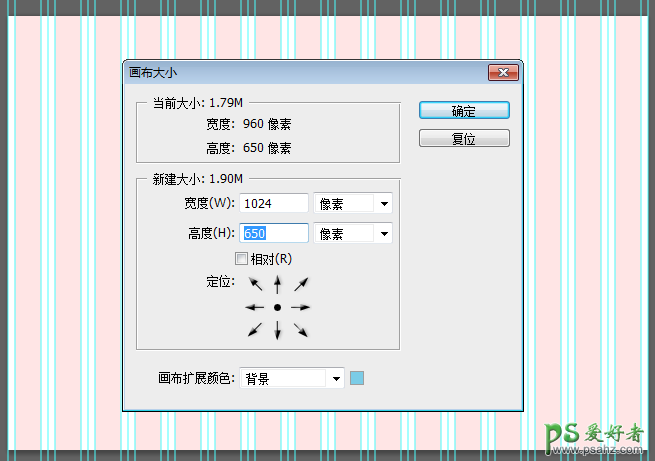
更改画布大小的时候辅助线会居中